4WinBoot (Windows Boot Genius) - أداة القرص: كيف
4WinBoot (Windows Boot Genius) يقدم لكأداة قرص الكل في واحد لمساعدتك على استنساخ القرص / القسم بأكمله بأمان وكفاءة ، وإجراء نسخ احتياطي للقرص / القسم ، وإدارة القسم ، وإزالة جميع البيانات من القرص الصلب والقسم بشكل دائم مع أسهل الخطوات. للبدء ، قم بتنزيل Tenorshare 4WinBoot وتثبيته على أي جهاز كمبيوتر يمكنك الوصول إليه.
1. إنشاء قرص قابل للتمهيد
قم بتشغيل البرنامج وأدخل قرص CD / DVD المعد في محرك الأقراص المضغوطة أو قم بتوصيل محرك أقراص فلاش USB بمنفذ USB على الكمبيوتر. ثم انقر فوق "حرق" لبدء عملية الحرق ..

2. قم بتشغيل جهاز الكمبيوتر الخاص بك من القرص القابل للتمهيد
أدخل القرص القابل للتمهيد المحترق حديثًاالكمبيوتر الذي لن يتم تشغيله. اضغط باستمرار على "F12" لتعيين تمهيد الكمبيوتر من جهاز USB أو جهاز CD / DVD / CD-RM اعتمادًا على ما هو القرص لديك. أخيرًا ، انقر فوق "إدخال" وسترى صفحة متكاملة من البرنامج .
ملحوظة: الخطوات التفصيلية تختلف قليلا عنالعلامات التجارية للكمبيوتر وإصدارات ويندوز. إذا واجهت أي صعوبة في بدء التشغيل من القرص ، فيرجى اصطحاب Set BIOS إلى Boot Computer من قرص CD / DVD / USB للرجوع إليها.

3. استنساخ القرص بأكمله
انقر فوق "أدوات القرص" ثم حدد "Clone Entire Disk" من القائمة اليمنى.

هنا يتم سرد كل ما تبذلونه من القرص الصلب على الكمبيوتر مع الاسم والنوع والحجم والسعة. اختر واحدة تريد استنساخها وانقر على "التالي" للمتابعة.

انقر فوق "ابدأ" لتهيئة الاستنساخ. يمكنك التحقق من التقدم باستخدام "مؤشر التقدم". يعتمد الوقت المستغرق في هذه الخطوة على حجم حجم الملف.
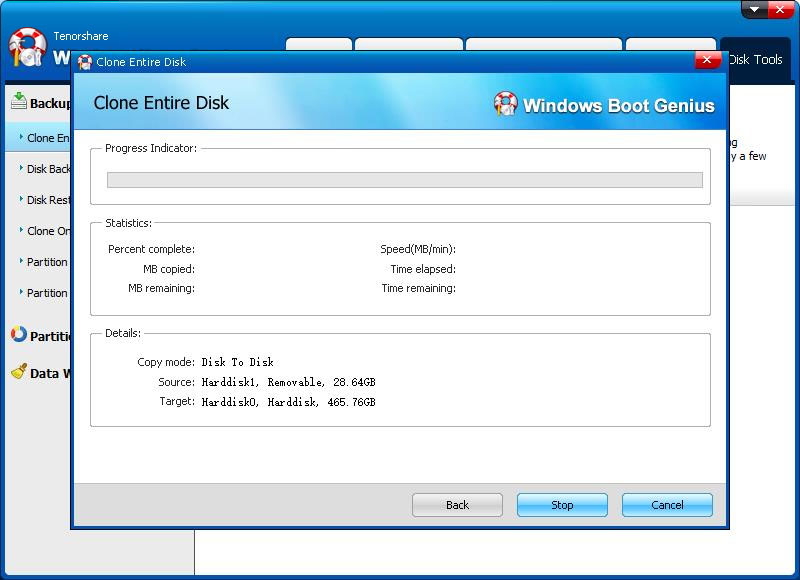
4. استنساخ قسم واحد
انقر على "أدوات القرص" واختر "Clone One Partition" من القائمة اليمنى.

هنا يتم سرد جميع الأقسام الخاصة بك على الكمبيوتر مع الاسم والنوع والحجم والسعة. اختر واحدة تريد استنساخها وانقر على "التالي" للمتابعة.

انقر فوق "ابدأ" لتهيئة الاستنساخ. يمكنك التحقق من التقدم باستخدام "مؤشر التقدم". يعتمد الوقت المستغرق في هذه الخطوة على حجم حجم الملف.
5. النسخ الاحتياطي القرص
انقر فوق "أدوات القرص" وحدد "قرص النسخ الاحتياطي" من القائمة اليسرى.
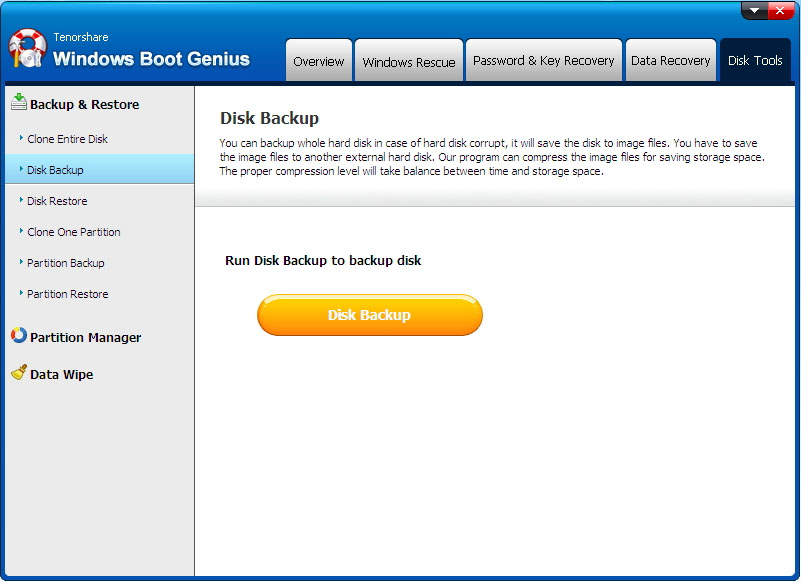
يتم هنا سرد كافة الأقراص الموجودة على الكمبيوتر بالاسم والنوع والحجم والسعة. اختر واحدة تريد استنساخها وانقر على "التالي" للمتابعة.

افتح طبقة القرص تلو الأخرى للتحقق من الصورة التي تحتاج إلى نسخ احتياطي وتحديدها. ثم انقر فوق "التالي" لبدء النسخ الاحتياطي.

فيما يلي ثلاثة خيارات لك لتحديدمستوى الضغط. نسبة الضغط الأعلى هي ، كلما استغرق الأمر وقتًا أطول وسيكون حجم ملفات الأرشيف أقل. بعد ذلك ، انقر فوق "التالي" إلى الخطوة الأخيرة.

انقر فوق "ابدأ" لتهيئة النسخ الاحتياطي. يمكنك التحقق من التقدم باستخدام "مؤشر التقدم". يعتمد وقت النسخ الاحتياطي على حجم حجم الملفات. يرجى الانتظار بصبر.

6. النسخ الاحتياطي التقسيم
انقر فوق "أدوات القرص" وحدد "قسم النسخ الاحتياطي" من القائمة اليمنى.

يتم هنا سرد جميع الأقسام الخاصة بك على الكمبيوتر مع الاسم والنوع والحجم والسعة. اختر واحدة تريد نسخها احتياطيًا وانقر فوق "التالي" للمتابعة.

افتح طبقة القسم تلو الأخرى للتحقق من الصورة التي تحتاج إلى نسخ احتياطي وتحديدها. ثم انقر فوق "التالي" لبدء النسخ الاحتياطي.
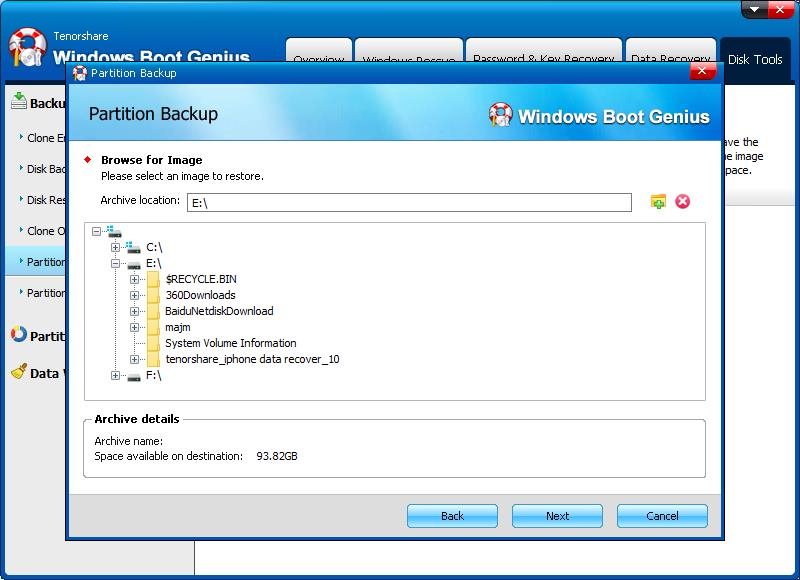
فيما يلي ثلاثة خيارات لك لتحديدمستوى الضغط. نسبة الضغط الأعلى هي ، كلما استغرق الأمر وقتًا أطول وسيكون حجم ملفات الأرشيف أقل. بعد ذلك ، انقر فوق "التالي" إلى الخطوة الأخيرة.

انقر فوق "ابدأ" لتهيئة النسخ الاحتياطي. يمكنك التحقق من التقدم باستخدام "مؤشر التقدم". يعتمد وقت النسخ الاحتياطي على حجم حجم الملفات. يرجى الانتظار بصبر.

7. استعادة القرص
انقر فوق "أدوات القرص" وحدد "استعادة القرص" من القائمة اليمنى.

افتح طبقة القرص تلو الأخرى للتحقق من الصورة التي تحتاج إلى استعادتها وتحديدها. ثم انقر فوق "التالي" لبدء استرداد القرص.

حدد الموقع الذي سيتم فيه حجز ملفاتك المستعادة. انقر فوق "التالي" لتهيئة النسخ الاحتياطي. يعتمد وقت الاستعادة هذا على حجم حجم الملفات. يرجى الانتظار بصبر.
8. استعادة التقسيم
انقر فوق أدوات القرص وحدد استعادة القسم من القائمة اليمنى.

تتكشف ، والتحقق من القسم الذي تحتاجه لاستعادة طبقة تلو الأخرى. ثم انقر فوق "التالي" لبدء استرداد القسم.

حدد الموقع الذي سيتم فيه حجز ملفاتك المستعادة. انقر فوق "التالي" للمتابعة.

في هذه المرحلة ، انقر فوق "ابدأ" لتهيئة الاستعادة. يمكنك التحقق من التقدم من مؤشر التقدم. يعتمد وقت الاستعادة هذا على حجم حجم الملفات. يرجى الانتظار بصبر.

9. إنشاء قسم
انقر فوق أدوات القرص> حدد مدير القسم>حدد المساحة غير المخصصة> انقر فوق الزر "إنشاء"> أدخل خصائص القسم وقم بتعيين نظام الملفات وتسمية القسم وحرف محرك الأقراص ونوع القسم وحجم الكتلة للقسم الجديد> انقر فوق "نعم" ، ثم انقر فوق "تطبيق".

10. تنسيق التقسيم
انقر فوق "أدوات القرص"> حدد "مدير التقسيم"> حدد قسم> انقر فوق "تنسيق" في الواجهة> حدد نظام الملفات وحرف محرك الأقراص وحجم وحدة التخصيص> انقر فوق "نعم"> اضغط على "تطبيق".

11. حذف قسم
انقر فوق "أدوات القرص"> حدد "مدير القسم"> حدد القسم> انقر فوق "حذف"> اضغط على "نعم"> انقر فوق "تطبيق" للانتهاء.

12. تغيير حجم التقسيم
انقر فوق "أدوات القرص"> اختر "Partition Manager">حدد القسم الذي تريد تقليصه أو تمديده> انقر فوق "نقل / تغيير حجم" في القائمة> اسحب شريط الشريحة لإدخال القسم> انقر فوق "موافق"> اضغط على "تطبيق" لتنفيذ العملية.

13. مسح قسم
انقر فوق "أدوات القرص" وحدد "مسح البيانات" من القائمة اليمنى.

وتقدم ثلاثة نماذج لك. انقر فوق "مسح القسم" للاستمرار.

الآن جميع الأقسام على جهاز الكمبيوتر الخاص بك هيالمدرجة هنا ويمكنك تحديد قسم لمحو. في وقت لاحق ، انقر فوق "التالي" لبدء محو. انقر فوق "نعم" للتأكيد عندما تأتي لك نافذة منبثقة.

14. امسح مجلدات محددة
انقر فوق "أدوات القرص"> اضغط على "مسح البيانات" e> انقر فوق "مسح مجلدات محددة" للمتابعة> "استيراد" المجلد الذي تريد مسحه> انقر فوق "التالي" وتأكيد.

15. مسح الملفات
انقر فوق "أدوات القرص"> انقر فوق "مسح البيانات"> انقر فوق "مسح مجلدات محددة" للمتابعة> انقر فوق "إضافة" لاستيراد الملفات التي تريد محوها> انقر فوق "التالي" وتأكيد.










